Konvertieren, bearbeiten und komprimieren Sie Videos/Audios in über 1.000 Formaten in hoher Qualität.
Veritable Testberichte zu TRP Video Converter [Vor- und Nachteile]
Wenn Sie gerne persönliche Videorecorder verwenden, haben Sie bestimmt viele hochauflösende Videos im TRP-Format gespeichert. Es ist jedoch schwierig, TRP-Dateien auf irgendeiner Plattform zu öffnen. Die einzige Lösung besteht darin, sie mit einem TRP-Videokonverter in normale Formate umzuwandeln. Wenn Sie TRP-Videos jedoch in Originalqualität konvertieren möchten, benötigen Sie möglicherweise ein professionelles Tool. In diesem Beitrag werden Ihnen die besten und professionellsten TRP-Videokonverter für Mac/Windows vorgestellt. Gleichzeitig werden Ihnen auch ihre wichtigsten Funktionen gezeigt, mit denen Sie TRP ohne Qualitätsverlust konvertieren können.
Führerliste
Teil 1: 4 kostenlose TRP-Videokonverter, die Sie ausprobieren sollten Teil 2: FAQs zum TRP Video ConverterTeil 1: 4 kostenlose TRP-Videokonverter, die Sie ausprobieren sollten
Top 1: 4Easysoft Total Video Converter [Windows/Mac]
Wenn Sie das TRP-Video ohne Qualitätsverlust konvertieren möchten, 4Easysoft Total Video Converter ist die beste Wahl, die Sie ausprobieren sollten. Mit diesem hervorragenden TRP-Videokonverter können Sie TRP in Originalqualität in MPEG-2 HD konvertieren. Er bietet außerdem viele Bearbeitungstools zum Bearbeiten Ihrer Videos, darunter Audiosynchronisierung, Videowasserzeichen und das Hinzufügen von Untertiteln. Darüber hinaus können Sie mit diesem TRP-Videokonverter mehrere TRP-Videos im Stapel konvertieren.

Konvertieren Sie TRP in MPEG-2 HD mit Originalqualität.
Unterstützt Stapelkonvertierung, um mehrere TRP-Dateien gleichzeitig zu konvertieren.
Bietet mehr als 600 Formate, die TRP in jedes gängige Format konvertieren können.
Hervorragende Bearbeitungsfunktionen zum Erstellen eines fantastischen Videos.
100% Sicher
100% Sicher
Schritt 1Starten Sie diesen All-in-One-TRP-Videokonverter, nachdem Sie den 4Easysoft Total Video Converter heruntergeladen haben. Sie können Ihre TRP-Videodateien hochladen, indem Sie auf Dateien hinzufügen Sie können auch auf die Schaltfläche Plus Schaltfläche oder ziehen Sie die Datei direkt auf das Quadrat, um Ihre Dateien zu importieren.

Schritt 2Wähle aus HD 1080P MPEG2 als Ausgabeformat durch Klicken auf das Format Schaltfläche. Es werden automatisch die am besten geeigneten Parameter ohne Ihre Anpassung angepasst. Wenn Sie die Parameter des Videos anpassen möchten, klicken Sie auf die Gang und wählen Sie die Anpassen Möglichkeit.

Schritt 3Wenn Sie Ihrem Video ein Wasserzeichen hinzufügen möchten, klicken Sie auf das Bearbeiten Klicken Sie dann auf die Wasserzeichen Schaltfläche, um ein neues Fenster zu öffnen. Sie können Text oder Bilder als Wasserzeichen verwenden. Mit diesem TRP-Videokonverter können Sie Schriftart, Größe, Farbe und andere Einstellungen des Textes anpassen, um ein einzigartiges Wasserzeichen zu erstellen. Darüber hinaus können Sie das Wasserzeichen an einer beliebigen Stelle im Video platzieren.

Schritt 4Drücke den Durchsuche Klicken Sie auf die Schaltfläche, um den Ausgabepfad auszuwählen, nachdem Sie alle Einstellungen vorgenommen haben. Klicken Sie dann auf die Schaltfläche „Alle konvertieren“, um mit diesem TRP-Videokonverter mit der Konvertierung von TRP in MPEG-2 HD zu beginnen. Sie können auch mehrere Dateien zu einer Datei zusammenführen, indem Sie die Option „Zu einer Datei zusammenführen“ wählen.

Top 2: Prism Video Converter [Windows/Mac]
Prism Video Converter ist ein leistungsstarker TRP-Videokonverter, der die Konvertierung zwischen allen gängigen Videodateiformaten unterstützt. Sie können mehrere TRP-Videodateien im Stapel konvertieren, was viel Zeit sparen kann. Darüber hinaus bietet dieser TRP-Videokonverter wichtige Bearbeitungsfunktionen wie Trimmen, Verschieben und Hinzufügen von Wasserzeichen usw.
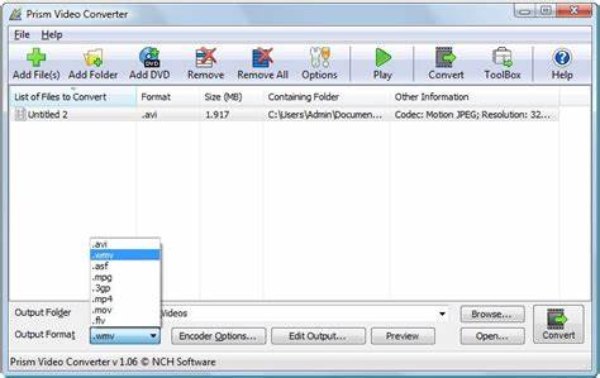
- Pro
- Bietet Stapelkonvertierung und grundlegende Bearbeitungsfunktionen.
- Unterstützt schnelle Konvertierungsgeschwindigkeit und 4K-Video.
- Unterstützt die Konvertierung zwischen allen gängigen Videodateiformaten.
- Nachteile
- Die begrenzte Anzahl an Optionen für eine kostenlose Version.
- In einer kostenlosen Version können andere Fenster eingeblendet werden.
Top 3: Leawo Video Converter [Windows/Mac]
Leawo Videokonverter ist auch ein multifunktionaler TRP-Videokonverter, der Video und Audio mit 6-facher Geschwindigkeit zwischen mehr als 180 Formaten konvertieren kann. Er bietet auch einen internen Videoeditor, mit dem Sie wunderbare Videos erstellen können. Darüber hinaus können Sie mit diesem TRP-Videokonverter die Parameter von Video/Audio nach Ihren Wünschen anpassen.
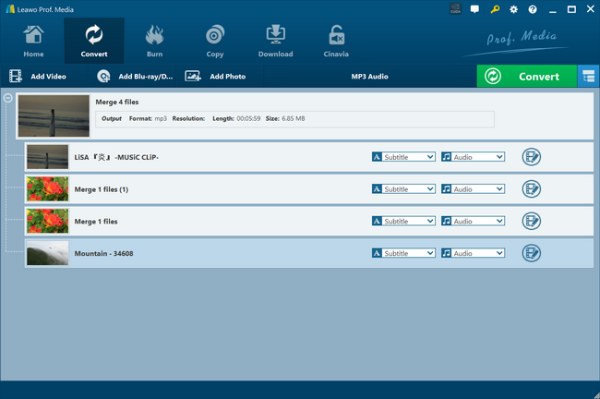
- Pro
- Bietet einen Video-Editor und benutzerdefinierte Einstellungen zum Anpassen Ihrer Videos.
- Unterstützt die Videokonvertierung mit 6-facher Geschwindigkeit.
- Einfache Benutzeroberfläche zur einfachen Videokonvertierung.
- Nachteile
- Die begrenzten Dateiformate zum Konvertieren von Videos.
- Bei der Nutzung können Probleme auftreten.
Top 4: Media.io [Online]
Wenn Sie nicht möchten, dass ein TRP-Videokonverter Ihren Mac/Windows-Festplattenspeicher belegt, können Sie versuchen Media.io. Es bietet Stapelkonvertierung, um mehrere Videodateien gleichzeitig zu konvertieren. Dieser kostenlose TRP-Videokonverter online bietet auch benutzerdefinierte Einstellungen, mit denen die Parameter des Videos angepasst werden können.
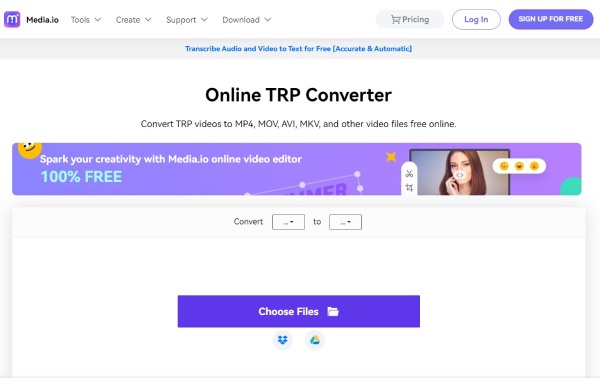
- Pro
- Kostenlos und einfach zu verwenden, ohne dass die Software heruntergeladen werden muss.
- Unterstützt Stapelkonvertierung zum Konvertieren mehrerer Videodateien.
- Bietet benutzerdefinierte Einstellungen zum Anpassen der Parameter des Videos.
- Nachteile
- Keine Bearbeitungsfunktionen zum Bearbeiten Ihres Videos.
- Langsame Upload- und Konvertierungsgeschwindigkeit.
Teil 2: FAQs zum TRP Video Converter
-
Welcher Player kann TRP-Videodateien direkt abspielen?
Sie können TS-, TRP- und TP-Videos auf jedem MPEG-2-Player abspielen. Das heißt, jeder Multimedia-Player, der MPEG oder MPEG-Video unterstützt, sollte diese Formate öffnen können. Dazu gehört natürlich auch Ihr DVD-Player zu Hause.
-
Kann ich Handbrake zum Konvertieren von TRP-Videodateien verwenden?
Nein, das geht leider nicht. Handbrake unterstützt nur sehr begrenzte Eingabeformate. Sie können jedoch andere TRP-Videokonverter oder MPEG-Konverter verwenden, beispielsweise 4Easysoft Total Video Converter.
-
In welches Format soll TRP konvertiert werden?
Wenn Sie die Originalqualität beibehalten möchten, können Sie TRP in MPEG-2 HD konvertieren. Natürlich können Sie es auch in andere gängige Videodateien wie MP4 konvertieren.
Abschluss
Jetzt können Sie TRP-Videos mit dem TRP-Videokonverter auf Mac und Windows problemlos in andere gängige Dateiformate konvertieren. Angenommen, Sie sind sich nicht sicher, welches Sie ausprobieren sollen; 4Easysoft Total Video Converter ist die beste Wahl unter den anderen Optionen! Es bietet Ihnen außerdem mehr Funktionen zum Konvertieren von TRP-Videos.
100% Sicher
100% Sicher


